
フロンティア 残価設定クレジット
 高性能なパソコンでプレイしてい!でも月々のお支払いは抑えたい!そんなあなたに新提案 パソコン購入金額の一部を「据置価格」として差し引いた残りの金額を、【無金利で24回に分割】してお支払いいただくため、通常の分割払いに比べて月々のお支払い額を抑えることができます。
高性能なパソコンでプレイしてい!でも月々のお支払いは抑えたい!そんなあなたに新提案 パソコン購入金額の一部を「据置価格」として差し引いた残りの金額を、【無金利で24回に分割】してお支払いいただくため、通常の分割払いに比べて月々のお支払い額を抑えることができます。
支払いシミュレーション
販売価格249,800円(税込)
送料無料!【初回】10,400円【2回~24回】8,800円【残価額】37,000円
Steam ゲームの保存場所 SSD HDDの使い分け
HDDとSSDではデータの処理速度に違いがあります。SSDの方がHDDよりも早くデータ処理が行える特徴があります。特にゲームの起動時間やゲーム中のデータの読み込み時間に差がでます。データ単位で見るとHDDよりもSSDの方が単価が高い傾向にあります。このため全てのゲームをSSDに保存することは難しいかもしれません。Steamを使ってHDDとSSDを使い分ける方法をご紹介します。
ゲーミングPCではSSDが主流
BTOパソコンショップの設定から現在主流となるパーツを考察します。各社の設定を見ると大容量のSSDが1つだけ付いているモデルが多い印象です。OSの入れかえを頻繁に必要としない現代ではこの設定でも問題はないかもしれません。ただOSが入っているストレージだけでは問題が発生するかもしれません。OSは使用期間が長いほどアップデートで容量が圧迫されていきます。この問題解決のためにゲーム保存用のストレージを用意することをおすすめします。こうすることでOSに必要な領域を確保することができます。またゲーム用のストレージを用意することの優位な点は他にもあります。例えばパソコン移設時では差し替えを行うだけでデータ移行を行える利点が上げられます。
Steamでゲームの保存先を増やす
Steamクライアントではストレージの管理を行いことができます。設定メニューからゲームの保存先を選択することで増やすことができます。設定方法としてはダウンロードを選択してストレージマネージャーを開きます。私の環境ではCドライブがSSD、DドライブがHDDです。ゲームを保存するストレージを増やす場合は+記号をクリックして操作します。
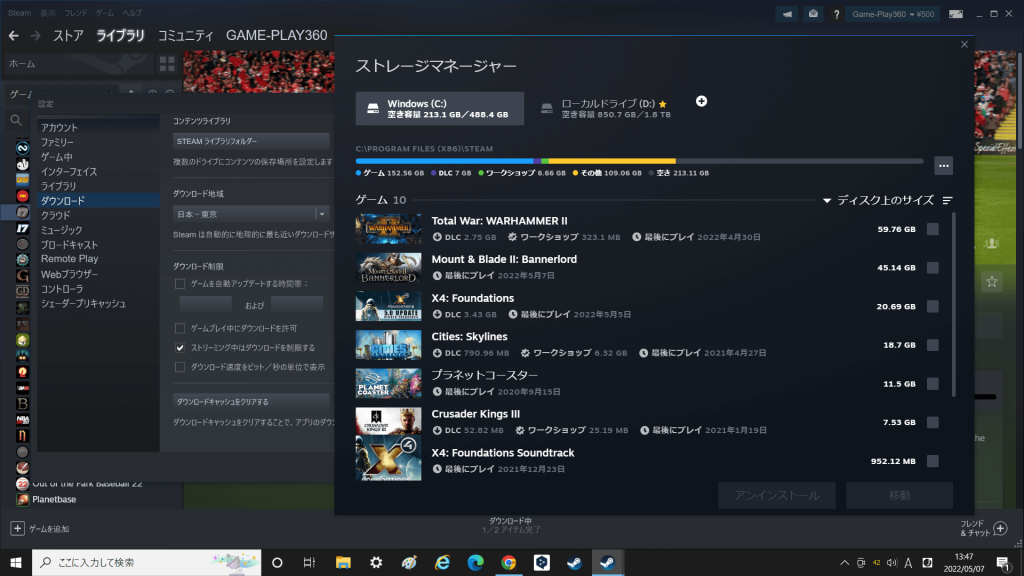
ゲームの保存先を移動させる
Steamクライアントを起動するとライブラリ機能を使うことができます。この機能では所持しているゲームを一覧で表示することができます。ゲームのランチャーとして使用したり、ゲームの各種設定を変更することができます。
ゲームが保存されているストレージを変更することができます。まずは該当ゲームを右クリックしてプロパティを開きます。次にインストールフォルダの移動を使います。最後にボタンをクリックして移動先のストレージを選択するだけです。SSDとHDDでゲームを移動させると効率よく管理できるとおも増す。良く遊ぶゲームをSSDへ移動させ、遊び終わったゲームはHDDに移すなどです。こうすることでストレージ容量を節約することができます。またSteamではクラウドセーブにも対応しています。クラウド上からはいつでもゲームをダウンロードことができます。、遊び終わったゲームはアンインストールしておいても問題ないと思います。
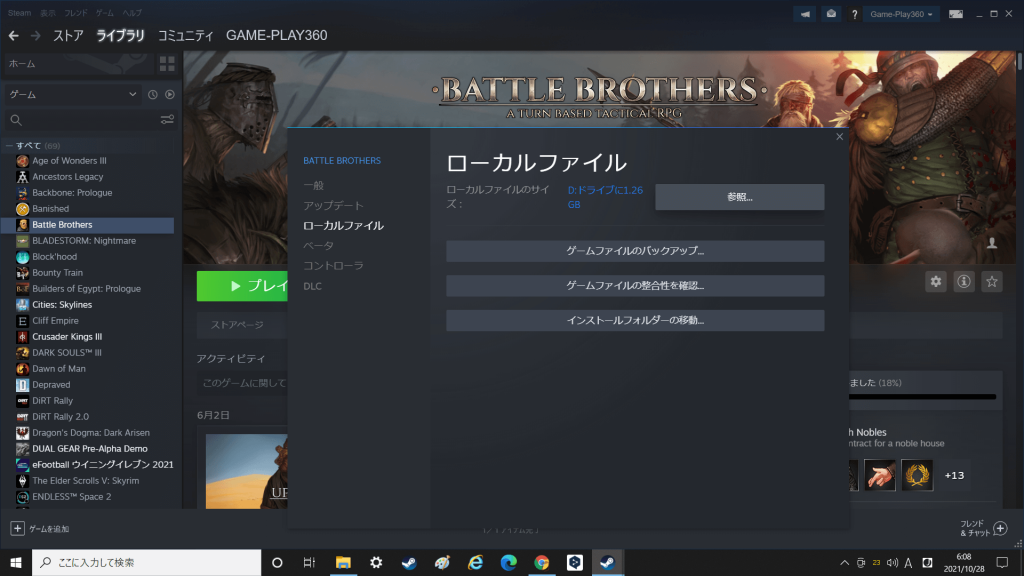
HDDとSSDと違い
HDDとSSDは作りが根本的に違います。SSDは電子信号で読み書きが行われます。これに対してHDDは円盤が回転してデータの読み書きを行います。HDDの方が円盤が回転する分SSDに比べてデータの読み書きに速度が劣ります。これが原因となってゲームの起動時間やロード時間などに違いが出てきます。インディーゲームはこれらの動作速度の違いは分かりにくいタイトルが多い印象です。読み込むデータ容量が大きいほどSSDの恩恵を強く感じることができます。AAAタイトルを好んでプレイされる方はSSDを使用されることをおすすめします。
必要なストレージ容量
SSDはHDDに比べて価格が高いなどと言われてきましたが、最近では1TBくらいの容量では製品を選べば価格差はほとんどなくなってきます。また1TBという容量自体が比較的少ないストレージ容量だと認識されていることも要因にあります。実際AAAタイトルでは100GBのデータ容量があるゲームが登場していることから1TBでは数十本しかインストールすることができません。ただインディーゲームでは1GBに満たないゲーム容量のゲームをあるため好みのゲームによって必要となるストレージ容量は異なると思います。
SSDが安くなったと言っても大容量になるほどHDDの安さが際立ってきます。4TBなど大容量なHDDならSSDの半分程度の金額で購入することができます。
NVMe接続
NVMe接続のSSDはPCIスロットに直接接続するSSDです。PCIスロットはグラボの接続にも使うため、製品によってはグラボとSSDでスロットが足りなくなるかもしれません。肝心のNVMe接続を使ってのデータの読み込み速度ですが、体感できるほどの違は感じることはできません。現状ではNVMe接続を選択する方が絶対お得とは言えない状況です。
ただWindowsが実用化したいと準備しているDirectstorageはNVMe接続のみ対応なのが気になるところです。DirectstorageはPS5やXboxに採用されているようなメモリを使用した高速でデータの呼び出しを行えるシステムで、ゲームの起動時間やロード時間に短縮が望めます。ただDirectstorage対応しているゲームもほとんどなく本当に実稼働できるか今後に期待するシステムです。






